こんにちは、スポちゃんのヘビーユーザーたぎーです。
とある昼下がり、僕はいつものようにSpotifyで音楽を聴きながら、何気なく設定項目をポチポチしてました。
ソーシャルという項目を開いたら気になる項目が飛び込んできました。
プライベートセッションってなんだ・・・?
気になってプライベートセッションについて調べあげたら、なかなか重要な機能だったので解説します。
- プライベートセッションとは?
- プライベートセッションを有効にする方法
- フォロー相手の聴いてる音楽を確認する方法
- フォロワーの確認方法
この記事を読めば、Spotifyでのプライベートセッションの重要性が分かります。
ぜひ参考にしてくださいね^ ^
プライベートセッションとは?

プライベートセッションとは、Spotifyでフォローしている相手の聴いている音楽を共有できる機能です。
つまり?自分のフォロワーに聴いている音楽が筒抜けになっているんです!

僕が隠れて懐かしのアニソン聴いてる事がバレちゃうやつ!!!
初期設定では無効になっている
そしてこのプライベートセッションという機能、初期設定では無効になっているんです。
友人やフォロワーに聴いてる音楽を共有されたくない方は、プライベートセッションを有効にする必要があります。
プライベートセッションを有効にする方法

とゆーわけで、プライベートセッションを有効にする方法を紹介しますね。
iOSの場合
Home画面の右上にある設定(歯車アイコン)をタップします。
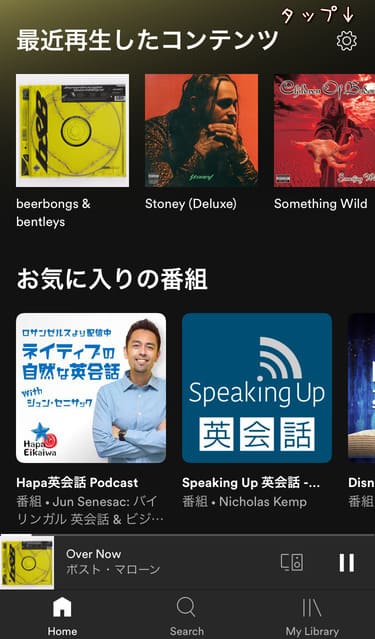
ソーシャルをタップします。
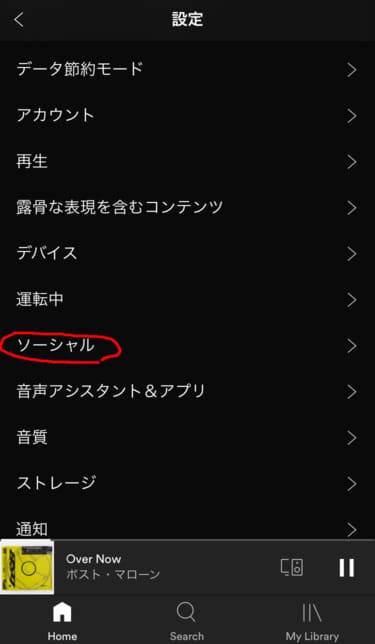
プライベートセッションをタップして有効にします。
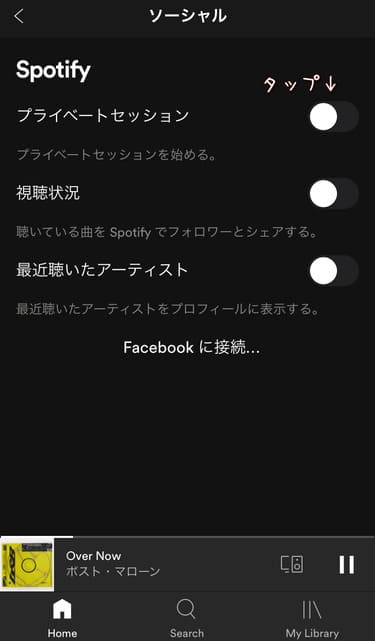
画面下に「プライベートセッション」と表示されれば設定は完了です。
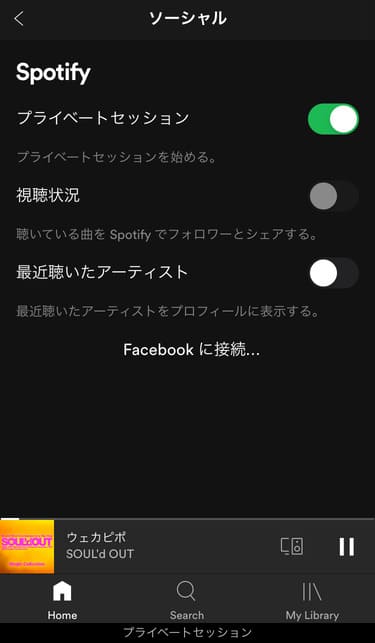
これで僕がこっそり聴いてた懐かしのアニソンを共有されることも無くなる!
PCの場合
パソコンのブラウザ版での設定方法も紹介します。
画面右上にある、自身のアイコンの隣にある下矢印をクリックします。
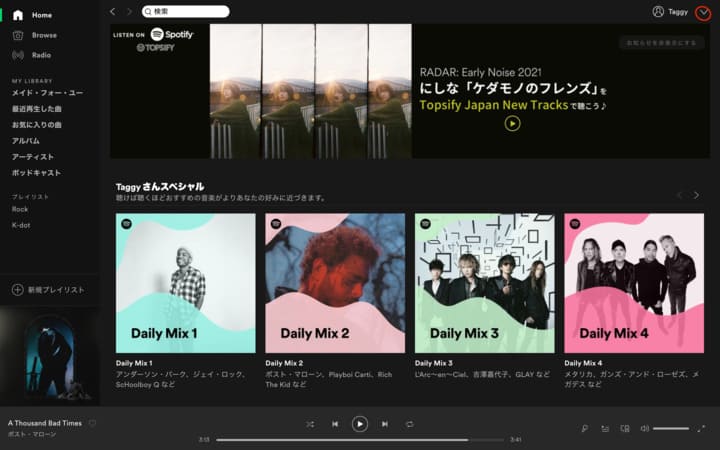
プライベートセッションをクリックします。
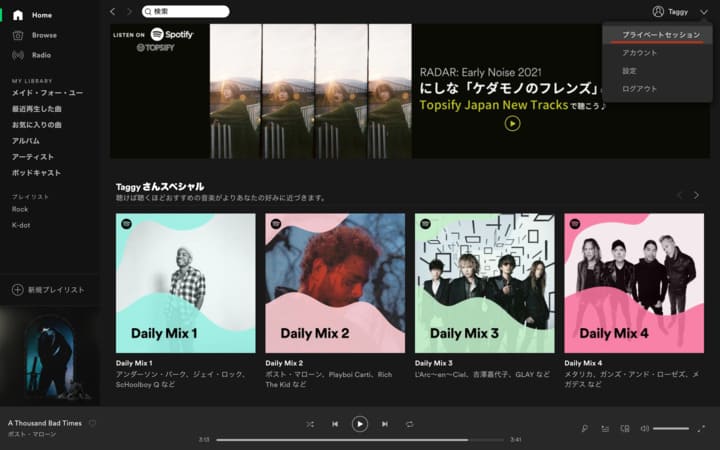
プライベートセッションをクリックして有効にすると、自分のアイコンに鍵マークがつきます。
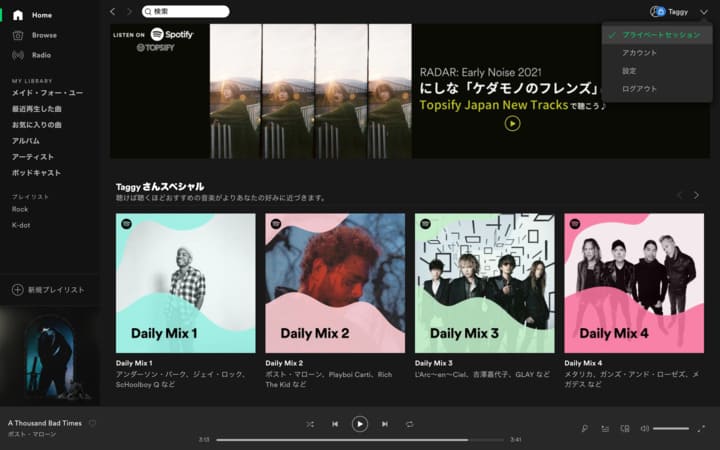
プライベートセッションは自動的に終了する
プライベートセッションを利用するにあたり注意点があります。
Spotifyを再起動した場合や、長時間Spotifyを利用しなかった場合、プライベートセッションは自動的に無効に切り替わります。
Spotifyで音楽を聴く前に、プライベートセッションが有効になっているかチェックしましょう。
フォロー相手の聴いてる音楽を確認する方法
逆に自分がフォローしている友達が何を聴いてるか、リアルタイムで確認してみましょう!
「友達のアクティビティ」という機能で確認する事ができます。
友達のアクティビティを表示するには、Spotifyでのデスクトップの表示幅が1190ピクセル以上必要になります。
つまり、パソコンでしか利用できない機能になります。
それでは、確認方法を紹介しますね。
自身のアイコンの隣にある下矢印アイコンをクリックし、設定をクリックします。
下にスクロールしていき、「表示オプション」という項目内にある「友達のアクティビティを表示する」をクリックして有効にします。
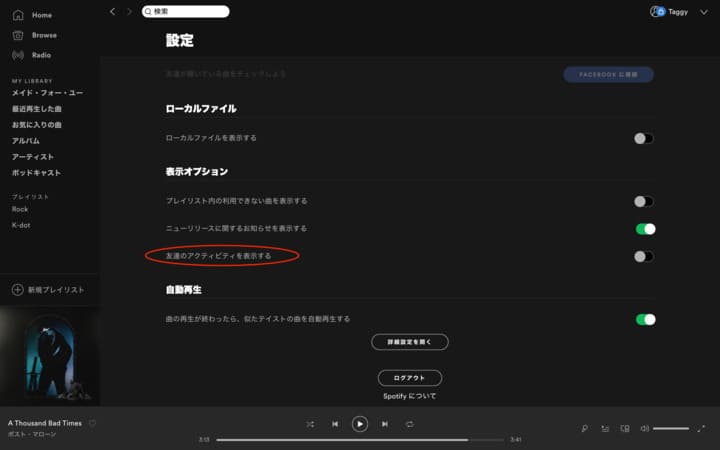
「友達のアクティビティを表示する」を有効にすると、画面が下記のように切り替わります。
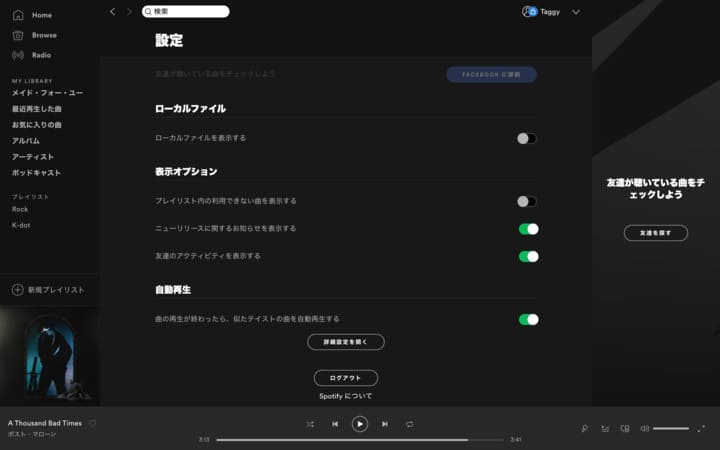
画面右側に何か出てきました。フォローしている相手がプライベートセッションを有効にしていなければ、ここにリアルタイムで聴いている音楽が表示されます。
ちなみにFacebookと連動する事で友達を探すこともできます。
フォロワーの確認方法
自分のフォロワーがどのくらいいるのかそもそも分からないとですよね。確認方法も紹介しますね。
- Home画面右上の設定(歯車アイコン)をタップ
- プロフィールを表示をタップ
そうすると、こんな画面が表示されます。
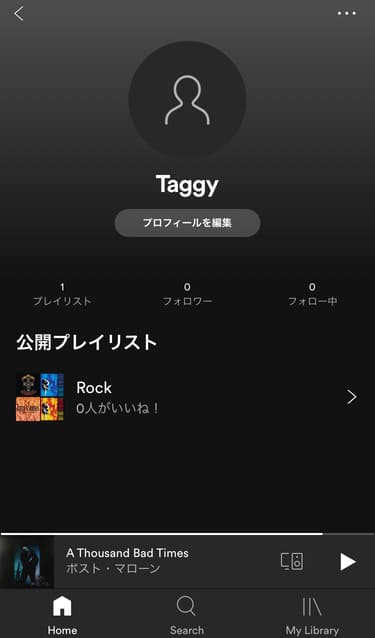

うん・・・僕は別に・・・プライベートセッションとか気にする必要なかったみたい・・・
うん・・・僕は別に・・・プライベートセッションとか気にする必要なかったみたい・・・
ちなみにデスクトップの場合は、画面右上の自分の名前をクリックすると表示されます。
まとめ:聴いてる曲を知られたくない人はプライベートセッションを有効にしよう
ハイ、以上です。
僕みたいに、普段パンクとかヒップホップとか聴いてるのに、実はこっそり懐かしのアニソン聴いてることをバレたくないみたいな人は、プライベートセッションを有効にしましょう。
そして、プライベートセッションはSpotifyを再起動したり長時間利用してないと自動で無効になるので注意しましょう。
この記事が参考になったら嬉しいです!
んでまず!




